 展开
展开

系统:WinAll 大小:19.1M
类型:录像工具 更新:2018-05-17
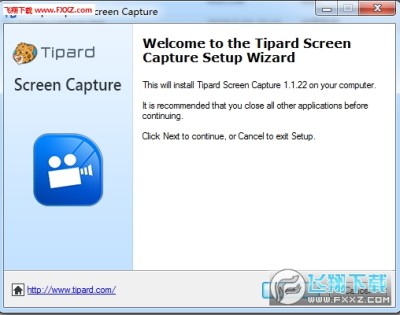
Tipard Screen Capture是一款非常不错的屏幕录像软件,使用这款软件能够快速的进行录像,录制的视频文件画质也别不错,并且这款软件支持之定义屏幕大小设置,操作方法十分的简单,需要的小伙伴赶快下载吧。
1、以最佳图像质量捕获屏幕和视频
2、根据您的需要调整屏幕大小,如全屏或自定义。
3、通过选择系统音频和麦克风声音来设置音频源。
4、自动设置捕获时间和停止捕获过程
5、单击光标图标设置光标选项,使您的操作更容易跟踪。
6、完成过程后直接预览视频
7、录制清晰的音频质量。
捕获屏幕并录制最佳质量的在线视频
根据您的需要轻松定制屏幕尺寸
录制音频文件并以100%的原始质量保存它们
在完成录制后立即预览捕捉屏幕视频。
输出录制的视频并保存在你的电脑上。
操作系统:WindowsXP(SP2或更高版本)、Windows Vista、Windows 7、Windows 8、Windows 10
处理器:1.2GHz的英特尔或AMD的CPU,或以上
ram:1G内存或更多
按照以下步骤捕获屏幕/视频/音频文件:
第一步:选择屏幕区域大小
首先,您需要在捕获前选择屏幕大小。您可以选择全屏或自定义屏幕。当您选择定制大小,您可以选择固定匹配的设置之前,或拖动鼠标,以确定大小由自己。
选择配置文件
步骤二:设置音频
选择配置文件
选择音频选项以提高音频质量。
提示:
(1)当你捕获一个摄像头视频或视频会议,你可能需要选择音频选项,如系统音频和麦克风音频。如果您成功地设置了绿色复选标记,您可以看到它们。
(2)如果你只需要捕捉电影音频、音乐、在线视频或其他,你最好选择系统音频和关闭麦克风选项,以防噪音和提高音频质量。
步骤三:设置捕获时间和光标效果
单击时钟图标并键入要停止的视频时间。捕获屏幕将在此时自动停止。
单击光标图标开始设置光标选项。
如果选择显示光标,也可以选择突出光标或更改光标的颜色。
除了光标的设置,你也可以选择突出点击设置点击effect.ave他们100%原创质量
在完成录制后立即预览捕捉屏幕视频。
输出录制的视频并保存在你的电脑上。